- Mwandishi Abigail Brown [email protected].
- Public 2023-12-17 07:02.
- Mwisho uliobadilishwa 2025-01-24 12:25.
Unachotakiwa Kujua
- Fungua Endesha kutoka kwenye menyu ya Anza au skrini ya Programu. Andika diskmgmt.msc na ubonyeze Enter. Usimamizi wa Diski utafunguliwa.
- Vinginevyo, bonyeza WIN+ X na uchague Udhibiti wa Diski..
- Au, fungua Kidhibiti Kazi kupitia Ctrl+ Shift+ Esc na uende kwenye Faili > Endesha kazi mpya. Ingiza diskmgmt.msc na uchague Sawa.
Njia ya haraka ya kufungua matumizi ya Kudhibiti Diski katika Windows ni kutoka kwa Amri Prompt. Usimamizi wa Diski huzikwa tabaka kadhaa kwa kina, kwa hivyo kuwa na njia ya haraka zaidi ya kufikia zana hii bora zaidi ya anatoa zako kuu na vifaa vingine vya kuhifadhi kunaweza kukusaidia. Fuata hatua hizi rahisi ili kuanzisha Usimamizi wa Disk kutoka kwa Amri Prompt katika Windows 11, Windows 10, Windows 8, Windows 7, Windows Vista, au Windows XP.
Huna raha kufanya kazi na amri? Unaweza pia kufungua usimamizi wa diski kutoka kwa zana ya Usimamizi wa Kompyuta kwenye Windows. (Hii ni rahisi na ya haraka, ingawa, tunaahidi!)
Jinsi ya Kufungua Usimamizi wa Diski kwa Amri
Kutumia amri ya Usimamizi wa Diski huchukua sekunde chache tu baada ya kujifunza jinsi inavyofanywa.
-
Katika Windows 11/10/8, fungua Endesha kutoka kwenye menyu ya Anza au skrini ya Programu (au angalia Mbinu ya Haraka… sehemu ya chini ya ukurasa ili kusawazisha njia ya haraka ya kufungua zana hii).
Katika Windows 7 na Windows Vista, chagua Anza.
Katika Windows XP na matoleo ya awali, nenda kwa Anza na kisha Endesha..
Unachofanya katika hatua hii ni kufikia sehemu ya Windows ambayo itakuruhusu kutumia amri ya Usimamizi wa Diski kutafuta na kufungua zana, kama utakavyoona katika hatua inayofuata. Inaweza kuonekana kuwa ya ajabu kwamba kuna njia nyingi za kufanya hivyo, lakini kila toleo la Windows hufanya kazi kwa njia tofauti.
-
Charaza amri ifuatayo ya Usimamizi wa Diski kwenye kisanduku cha maandishi:
diskmgmt.msc
Kisha, bonyeza Ingiza au ubonyeze Sawa, kulingana na mahali ulipotoa amri.

Image Kitaalamu, kufungua Usimamizi wa Diski kutoka kwa Amri Prompt kutahitaji kwamba ufungue programu ya Command Prompt (ambayo unaweza kufanya ukitaka; inafanya kazi vivyo hivyo). Hata hivyo, kuendesha programu inayoweza kutekelezeka kama diskmgmt.msc kutoka kwa kisanduku cha utafutaji au Run kunatimiza jambo lile lile.
Kitaalamu, diskmgmt.msc sio "amri ya Usimamizi wa Disk" zaidi ya vile zana yoyote isiyo ya mstari wa amri inayoweza kutekelezeka ni "amri." Kwa maana kali zaidi, diskmgmt.msc ni amri ya Endesha tu ya programu.
-
Subiri wakati Usimamizi wa Diski unafungua. Inapaswa kuwa mara moja lakini inaweza kuchukua muda mfupi kwa programu nzima kupakia.
Kwa kuwa sasa imefunguliwa, unaweza kuitumia kubadilisha herufi za hifadhi, kugawanya hifadhi, kuumbiza hifadhi, na zaidi.
Njia unayotumia kufungua Usimamizi wa Diski haibadilishi unachoweza kufanya nayo. Kwa maneno mengine, vitendakazi vyote sawa vipo bila kujali ni njia gani ya mkato unayotumia, iwe ni kwa Command Prompt, kisanduku cha mazungumzo ya Run, Usimamizi wa Kompyuta, au hata Windows Explorer.
Njia ya Haraka zaidi katika Windows 11, 10 & 8
Je, unatumia kibodi au kipanya ukitumia Windows 11, 10, au 8? Ikiwa ndivyo, kufungua Usimamizi wa Diski kupitia Menyu ya Mtumiaji wa Nishati ni haraka zaidi kuliko kupitia amri yake ya Run.
Bonyeza tu WIN+ X ili kuleta menyu, kisha ubofye Udhibiti wa Diski. Katika Windows 8.1 na mpya zaidi, kubofya kitufe cha kulia cha Anza hufanya kazi pia.
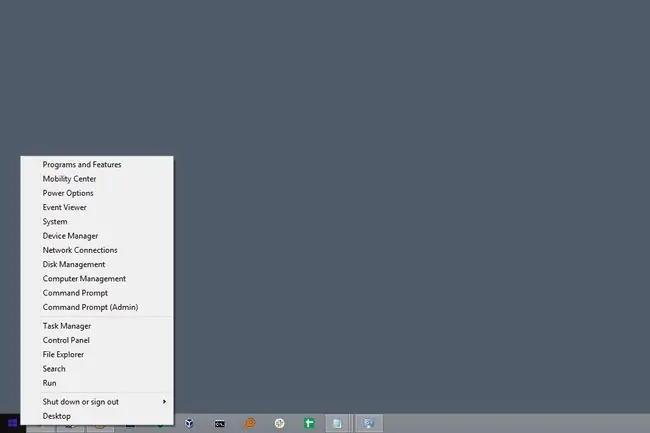
Katika Windows 10, unaweza pia kutekeleza diskmgmt.msc moja kwa moja kutoka kwa kiolesura cha Cortana, ambayo ni nzuri ikiwa umezoea kutumia hiyo kutekeleza amri tayari.
Njia nyingine ya kutumia amri ya Usimamizi wa Diski ni kutoka kwa Kidhibiti Kazi. Hakika hii si njia ya haraka kuliko utaratibu ulioelezwa hapo juu, lakini inaweza kuwa chaguo lako pekee ikiwa unatatizika kuonyesha eneo-kazi au kufungua menyu.
Ili kufanya hivyo, fungua Kidhibiti Kazi kupitia Ctrl+ Shift+ Esc, na nenda kwa Faili > Endesha kazi mpya. Ingiza diskmgmt.msc na uchague Sawa.
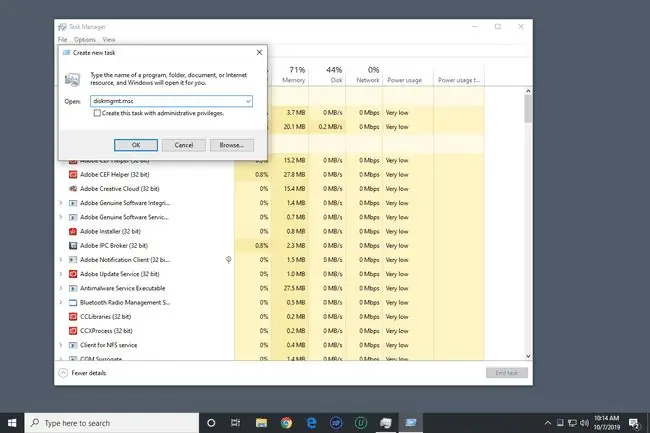
Mbinu ya Kidhibiti Kazi ni sawa kabisa na kutumia kisanduku cha kidirisha cha Endesha. Ukilinganisha visanduku hivi viwili, utaona kuwa vinafanana kwa sababu unafikia kitendakazi sawa katika Windows: mstari wa amri.
Maswali Yanayoulizwa Mara kwa Mara
Je, ninawezaje kufungua kidokezo cha amri kutoka kwa File Explorer?
Ili kufungua kidokezo cha amri kutoka kwa File Explorer, chagua upau wa anwani, andika cmd > Enter.
Nitafunguaje Mipangilio kutoka kwa kidokezo cha amri?
Katika kidokezo cha amri, andika anza mipangilio ya ms: na ubonyeze Enter ili kuzindua programu ya Mipangilio mara moja.






